
Appok és Safari-bővítmények beszerzése a Mac App Store alkalmazásában
Ha meg szeretne találni egy appot vagy Safari-bővítményt, kereséssel vagy böngészéssel megkeresheti azt az App Store-ban. Ha megtalálta, amit szeretne, megvásárolhatja az Apple-fiókjával, illetve beválthat egy letöltési kódot vagy egy ajándékkártyát.
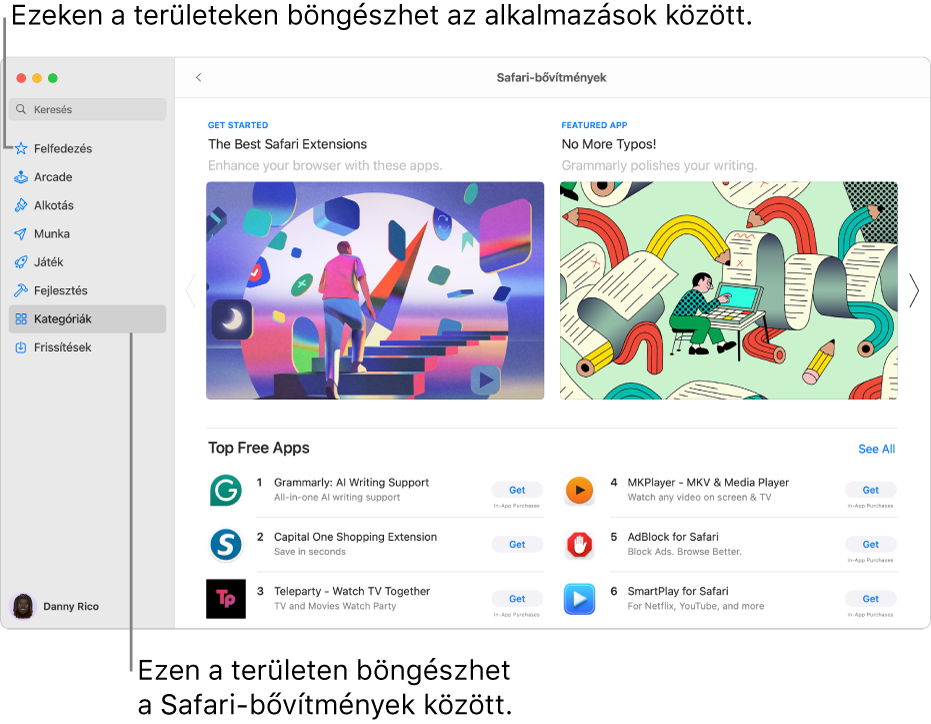
Appok keresése és vásárlása
Nyissa meg az App Store appot
 a Macjén.
a Macjén.Tegye a következők valamelyikét:
Appok keresése: Írjon be egy vagy több szót az App Store ablakának bal felső sarkán lévő keresőmezőbe, majd nyomja le a Return billentyűt.
Böngészés az App Store-ban: Kattintson a Felfedezés, az Alkotás, a Munka, a Játék, a Fejlesztés vagy a Kategóriák lehetőségre az oldalsávon.
Az iPhone-hoz tervezve és az iPadhez tervezve felirattal ellátott appok az Apple-chippel rendelkező Macekkel is kompatibilisek. Lásd: iPhone- és iPad-appok használata az Apple-chippel rendelkező Macen.
Az app ikonjára vagy nevére kattintva megtekintheti a leírást, a vevők által adott pontszámokat és értékeléseket, illetve az app adatvédelmi gyakorlatait.
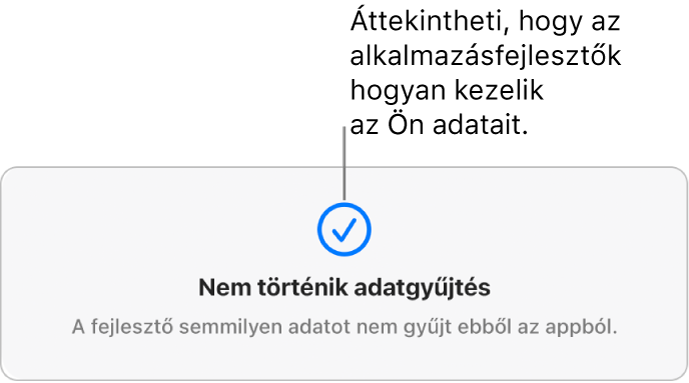
Az app letöltéséhez kattintson az árat vagy a „Letöltés” feliratot megjelenítő gombra. Ezután kattintson ismét a gombra az app telepítéséhez vagy megvásárlásához.
Tipp: Ha az app nevére kattint, megjelenítheti az app oldalát és megtekintheti, hogy mennyi idő van hátra a letöltés befejeződéséig. A hátralévő idő a
 gomb mellett jelenik meg.
gomb mellett jelenik meg.
Appbeli tartalmak és előfizetések vásárlása
Egyes appokban kiegészítő tartalmakat lehet vásárolni, így például appbővítéseket, játéktartalmakat és előfizetéseket.
Az appbeli vásárláshoz adja meg az Apple-fiókjával kapcsolatos adatokat. Az előfizetésekkel kapcsolatos további információkért, lásd: Előfizetések kezelése az App Store-ban.
Letöltheti a többi családtag által megvásárolt appokat
Ha tagja a Családi megosztás csoportnak, letöltheti a család többi tagja által vásárolt appokat.
Nyissa meg az App Store appot
 a Macjén.
a Macjén.Kattintson a nevére a bal alsó sarokban (vagy kattintson a Bejelentkezés lehetőségre, ha nincs bejelentkezve).
Kattintson a „Vásárló” menüre, majd válasszon egy családtagot.
Kattintson a
 gombra a letölteni kívánt elem mellett.
gombra a letölteni kívánt elem mellett.
Letöltés szüneteltetése
Az appok letöltése közben szüneteltetheti a letöltést, majd később folytathatja azt.
Letöltés szüneteltetése: Kattintson a
 gombra.
gombra.Letöltés folytatása: Kattintson a
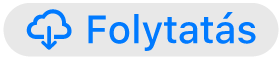 gombra.
gombra.
Letöltés megszakítása
Tegye a következők egyikét:
A Launchpad területéről: A Macjén kattintson a
 ikonra a Dock területén a Launchpad megnyitásához. Kattintson az app ikonjára, és tartsa megérintve, majd kattintson a
ikonra a Dock területén a Launchpad megnyitásához. Kattintson az app ikonjára, és tartsa megérintve, majd kattintson a  gombra.
gombra.A Finderből: A Macjén kattintson a
 ikonra a Dockban egy Finder-ablak megnyitásához. Az Alkalmazások mappában a Control billentyűt lenyomva tartva kattintson az app ikonjára, majd válassza az Áthelyezés a kukába lehetőséget.
ikonra a Dockban egy Finder-ablak megnyitásához. Az Alkalmazások mappában a Control billentyűt lenyomva tartva kattintson az app ikonjára, majd válassza az Áthelyezés a kukába lehetőséget.
A letöltésekre és vásárlásokra vonatkozó beállítások módosítása
A Macen válassza az Apple menü

Ha nem látja a nevét, kattintson a „Bejelentkezés az Apple-fiókjával” lehetőségre.
Kattintson a Média és vásárlások lehetőségre, majd válasszon a rendelkezésre álló opciók közül.